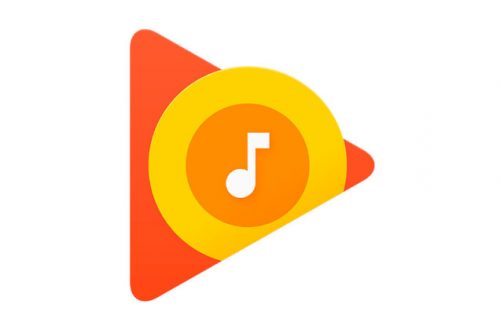Todavía Firefox te bloquea Flash Player en Windows? Prueba con esto
Hace un par de días compartí una entrada en la que avisaba del bloqueo que Mozilla Firefox empezó a aplicar al reproductor Flash Player, recomendándoles una actualización manual del famoso complemento que su creador, Adobe, publicó y que resolvía el fastidioso problema del bloqueo.
La cosa es que, casi inmediatamente después, Mozilla lanzaba una nueva versión de Firefox que prometía bloquear TODAS las versiones de Adobe Flash de una vez por todas. En mi caso, después de actualizar en mi laptop el bloqueo se resolvió y he podido jugar y escuchar música tranquilamente.
Sin embargo, en mi PC de sobremesa el detalle persiste, por lo que encontré otra solución que compartiré hoy acá. El bloqueo de complementos de Firefox se basa en una lista, blocklist.xml que el navegador descarga una vez al día y es verificada en cada sesión al detectar complementos activos. Para evitar el bloqueo, hay que desactivar esa lista.
Aviso: El procedimiento no sólo implica manejar la configuración avanzada de Firefox, sino que implica desactivar un elemento que mejora considerablemente la seguridad de navegación. Así que usa este consejo con SUMA discresión.
Si estás listo, entonces ve a la barra de navegación, escribe about:config y oprime enter. Firefox te avisará lo mismo que yo, que esta sección es delicada, así que no toques otra cosa que lo comentado acá. En el cuadro de búsqueda, escribe blocklist y de inmediato verás aparecer una lista. Localiza extensions.blocklist.enabled y cambia el valor a “false”. Hecho esto cierra tu navegador.
Ahora viene la parte más rara, en Windows, oprime las teclas Windows+R y en el cuadro, escribe %APPDATA% y oprime Enter. En esa carpeta busca Mozilla/Firefox/Profiles y elige el que termine en .default (de hecho, debería ser sólo ese, a menos que tengas distintas versiones de FF instaladas). Una vez dentro, busca el archivo blocklist.xml, haz una copia en tus Documentos por si algo sale mal y luego ábrelo.
Una vez dentro, oprime F3 y busca flash, deberías encontrar una línea parecida a esta: <emItem…> blockID=”i83″ id=”flash@adobee.com”>, sombrea desde <emItem hasta </emItem> y borra. Asegúrate de no borrar nada más que no esté entre esas etiquetas o algo podría dañarse. Guarda el archivo, ciérralo y vuelve a iniciar el navegador.
Después de hacer esto Firefox debería dejar de bloquear a Flash y de preguntarte si deseas activarlo o no. Pero recuerda que también otros complementos peligrosos tendrán acceso a tu sistema, así que revisa antes que todos sean de confianza y, si por casualidad usas Hola! Unblocker, es buena idea desinstalarlo.
Esposo y padre venezolano. Comunicador, informático y creador de contenidos. Soy un entusiasta apasionado de los electrónicos de consumo y los videojuegos y tengo más de 10 años prestando servicio técnico informático a personas y negocios y ayudándoles a sacar el máximo provecho a sus equipos Windows y Android.
También me puedes encontrar en el blog en español de Zcash y en Onda Sustentable